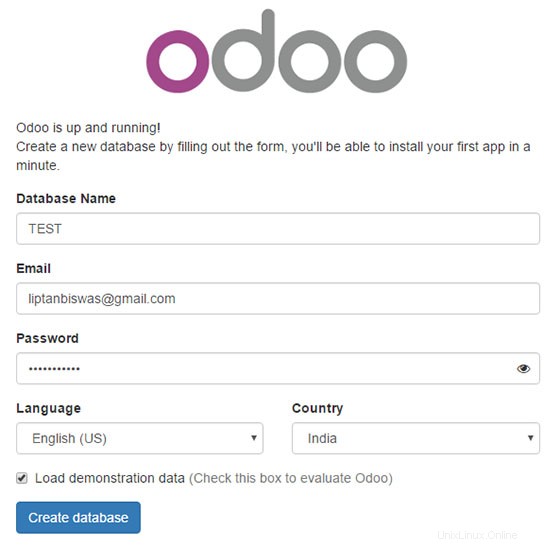V tomto tutoriálu vám ukážeme, jak nainstalovat Odoo na Debian 11. Pro ty z vás, kteří nevěděli, Odoo je integrovaná aplikace ERP (Enterprise Resources Planning). to znamená, že funguje pomocí instalovatelných modulů, díky nimž má aplikace mnoho funkcí. Zahrnuje širokou škálu aplikací, jako je CRM, e-Commerce, tvorba webových stránek, fakturace, účetnictví, výroba, sklad, řízení projektů, inventarizace a mnoho dalších , vše hladce integrované. Odoo má v současnosti dvě verze, jedna z nich je komunitní, která je zdarma a zcela open-source a druhá verze Enterprise pro profesionální podnikovou podporu. Tento příspěvek se zaměřuje na komunitní verzi.
Tento článek předpokládá, že máte alespoň základní znalosti Linuxu, víte, jak používat shell, a co je nejdůležitější, hostujete svůj web na vlastním VPS. Instalace je poměrně jednoduchá a předpokládá, že běží v účtu root, pokud ne, možná budete muset přidat 'sudo ‘ k příkazům pro získání oprávnění root. Ukážu vám krok za krokem instalaci Odoo 15 na Debian 11 (Bullseye).
Předpoklady
- Server s jedním z následujících operačních systémů:Debian 11 (Bullseye).
- Abyste předešli případným problémům, doporučujeme použít novou instalaci operačního systému.
non-root sudo usernebo přístup kroot user. Doporučujeme jednat jakonon-root sudo user, protože však můžete poškodit svůj systém, pokud nebudete při jednání jako root opatrní.
Nainstalujte Odoo na Debian 11 Bullseye
Krok 1. Než nainstalujeme jakýkoli software, je důležité se ujistit, že váš systém je aktuální, spuštěním následujícího apt příkazy v terminálu:
Aktualizace sudo aptudo apt
Krok 2. Instalace PostgreSQL na Debian 11.
Ve výchozím nastavení není PostgreSQL k dispozici k instalaci přímo ze základního úložiště Debian 11. Nyní do vašeho systému přidáváme oficiální úložiště PostgreSQL:
echo "deb [signed-by=/usr/share/keyrings/postgresql-keyring.gpg] http://apt.postgresql.org/pub/repos/apt/ bullseye-pgdg main" | sudo tee /etc/apt/sources.list.d/postgresql.list
Dále importujte podpisový klíč PostgreSQL:
curl -fsSL https://www.postgresql.org/media/keys/ACCC4CF8.asc | sudo gpg --dearmor -o /usr/share/keyrings/postgresql-keyring.gpg
Nakonec spusťte níže uvedený příkaz install PostgreSQL:
sudo apt updatesudo apt install postgresql-13
Po instalaci PostgreSQL spusťte službu PostgreSQL a povolte její spuštění při restartu systému:
sudo systemctl spustit postgresqlsudo systemctl povolit postgresqlsudo systemctl status postgresql
Dále vytvoříme uživatele PostgreSQL se stejným jménem jako dříve vytvořený systémový uživatel:
sudo su - postgres -c "createuser -s odoo15"
Krok 3. Instalace Wkhtmltopdf.
Spuštěním následujícího příkazu stáhněte a nainstalujte balíček Wkhtmltopdf z Github:
sudo wget https://github.com/wkhtmltopdf/wkhtmltopdf/releases/download/0.12.5/wkhtmltox_0.12.5-1.bionic_amd64.debsudo apt install ./wkhtmltox_0.12.5-1.bionic_amd64.deb.>Krok 4. Instalace Odoo na Ubuntu 20.04.
Nyní naklonujeme zdrojový kód Odoo z GitHubu:
klon sudo su - odoo15git https://www.github.com/odoo/odoo --depth 1 --branch 15.0 /opt/odooDále vytvořte nové virtuální prostředí Pythonu pro Odoo:
cd /opt/odoo15python3 -m venv odoo-venvAktivujte virtuální prostředí:
zdroj odoo-venv/bin/activatePoté nainstalujte všechny požadované moduly Pythonu pomocí pip3:
(venv) $ pip3 install wheel(venv) $ pip3 install -r odoo/requirements.txtPo dokončení deaktivujte prostředí pomocí následujícího příkazu:
(venv) $ deaktivovatKrok 5. Nakonfigurujte Odoo.
Nyní vytvoříme konfigurační soubor s následujícím obsahem:
sudo nano /etc/odoo15.confPřidejte následující konfiguraci:
[možnosti]; Toto je heslo, které umožňuje operace s databází:admin_passwd =admin-passwddb_host =Falsedb_port =Falsedb_user =odoo15db_password =Falseaddons_path =/opt/odoo15/odoo/addons,/opt/odoo15/odoo-custom-addonsKrok 6. Vytvoření systémové jednotky pro Odoo.
Nejprve vytvořte soubor s názvem
odoo15.services následujícím obsahem:sudo nano /etc/systemd/system/odoo15.servicePřidejte následující soubor:
[Unit]Description=Odoo15Requires=postgresql.serviceAfter=network.target postgresql.service[Service]Type=simpleSyslogIdentifier=odoo15PermissionsStartOnly=trueUser=odoo15Group=odoo15/3/3Start/1opy/odoo odoo15/odoo/odoo-bin -c /etc/odoo15.confStandardOutput=journal+console[Install]WantedBy=multi-user.targetUložte a zavřete soubor, poté spusťte službu Odoo a povolte její spuštění při spuštění spuštěním:
sudo systemctl daemon-reloadsudo systemctl enable --now odoo15sudo systemctl status odoo15Krok 7. Přístup k webovému rozhraní Odoo.
Po úspěšné instalaci otevřete webový prohlížeč a otevřete Odoo pomocí adresy URL
http://your-ip-address:8069. Budete přesměrováni na stránku rozhraní Odoo:
Blahopřejeme! Úspěšně jste nainstalovali Odoo. Děkujeme, že jste použili tento návod k instalaci nejnovější verze Odoo do systému Debian. Pro další pomoc nebo užitečné informace vám doporučujeme navštívit oficiální web Odoo .
Debian